Setzen mehrerer Sorting Mit VBAIn Microsoft Excel 2010
In diesem Artikel erfahren Sie, wie Sie mehrstufig nach VBA-Code sortieren.
Die Datensortierung ist die am häufigsten verwendete Funktion von Excel. täglich verwendet.
Mit der mehrstufigen Datensortierung können Sie die Daten verständlicher machen.
[.underline] # Nehmen wir ein Beispiel: # Wir haben einen Verkaufsbericht, der Verkäufer, Land und Verkaufsbetrag enthält.
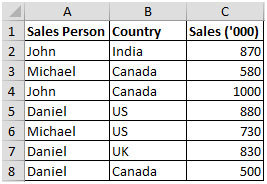
Wir möchten die Daten nach dem Namen des Verkäufers und dann nach dem Land sortieren.
Es folgt eine Momentaufnahme der manuellen Sortierung:
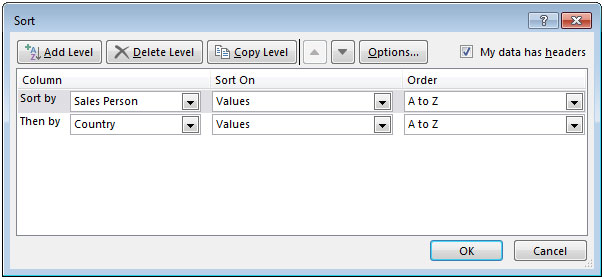
Klicken Sie auf die Registerkarte Entwickler. Wählen Sie in der Gruppe Code die Option Visual Basic
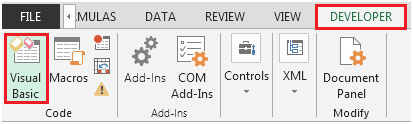
aus Klicken Sie auf Einfügen und dann auf Modul
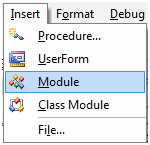
Dadurch wird ein neues Modul erstellt.
Geben Sie den folgenden Code in das Modul
ein === Sub Multiple_Data_Sorting ()
Blätter („Blatt1“). Bereich („A1: C“ & Blätter („Blatt1“). Bereich („A1“). Ende (xlDown). Zeile) .Sort _
key1: = Sheets („sheet1“). Range („A: A“), order1: = xlAscending, _
key2: = Sheets („sheet1“). Range („B: B“), order2: = xlAscending, _
Header: = xlYes
End Sub
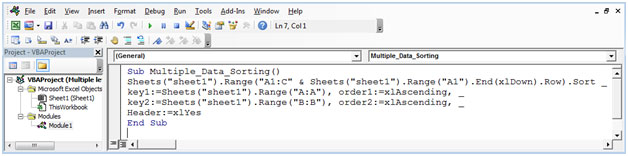
Die erste Stufe SORT ON Sales Person (Spalte A)
Die 2. Ebene SORT ON Country (Spalte B)
Drücken Sie die Tastenkombination ALT + F8, um das Makrofenster zu öffnen, und wählen Sie dann das Makro aus.
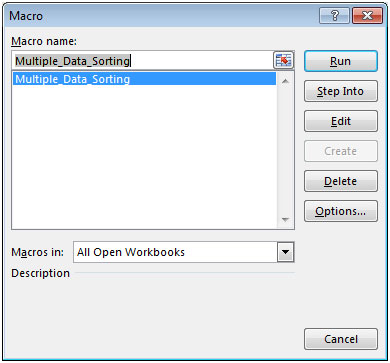
Alternativ können Sie F5 drücken, um den Code im VBA-Bildschirm auszuführen.
Nach dem Ausführen des Makros erhalten wir das folgende Ergebnis:
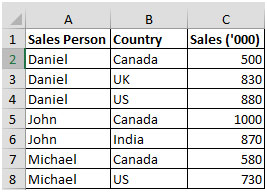
Auf diese Weise können Sie die Datensortierung auf mehreren Ebenen einfach mithilfe von VBA-Code durchführen.